Vinderで200MB以上の動画を送信できますか?MiniTool MovieMaker(Windows用の最高の動画編集ソフトウェアの1つ)のこの投稿では、Viberの動画サイズの制限を回避し、Viberでスムーズに大容量の動画ファイルを送信するためのヒントやツールについて説明します。
パート1:Viberの動画サイズ制限とは
楽天Viber、または単にViberは、人々がコンピュータ、スマホ、タブレットを介して友人や家族と接続することができ、通話やメッセージングアプリです。Viberでは、音声、ビデオ、メディアメッセージに加えて、携帯電話やデスクトップに保存されたビデオや写真を送信することができます。したがって、Viberの動画サイズの制限を知り、Viberでの最適な共有のためにあなたの動画を圧縮するための専門家のアドバイスを得る必要があります。
Viberの動画サイズの上限は200 MBです。電話のギャラリーアプリやデスクトップフォルダからViber経由で連絡先に動画を送信する場合、動画サイズは200 MBを超えることはできません。そうしないと、動画は送信されません。
パート2:Viber用に動画を圧縮する方法
Viberの動画サイズの制限に悩まされている場合は、動画を圧縮して200 MBより小さくします。では、Viber用に動画を圧縮する方法は?ここでは、いくつかの便利なツールを紹介します。
WindowsでViber用に動画を圧縮する
オプション1: MiniTool MovieMaker
MiniTool MovieMakerはウォーターマークなしの動画エディタで、誰でも、特に編集経験のない人でも、ほんの数分で画像から動画を作成できるように設計されています。このアプリケーションは、ユーザーフレンドリーでよく整理されたインターフェースを持っているので、使いやすく、すぐに学ぶことができます。
Viberの動画ファイルのサイズ制限をバイパスするためのシンプルな動画圧縮が必要な場合は、MiniTool MovieMakerは良いオプションです。これはMP4、MOV、3GP、AVI、WebMなど複数の動画形式のインポートをサポートします。または、不要な部分をトリミングし、動画の解像度、品質、ビットレートなどを下げることで、動画ファイルのサイズを小さくすることができます。
以下はMiniTool MovieMakerを使ってViber用に動画を圧縮する方法です。
ステップ1. 動画をインポートします。
1. ボタンをクリックして無料の動画編集ソフトをダウンロードし、PCにインストールします。
MiniTool MovieMakerクリックしてダウンロード100%クリーン&セーフ
2. MiniTool MovieMakerを起動し、プロモーションウィンドウを閉じてアプリのインターフェースに入ります。次に、「Import Media Files」ボタンをクリックして動画を開きます。次に、ターゲットクリップのプラス(+)アイコンをクリックするか、タイムラインにドラッグ&ドロップします。
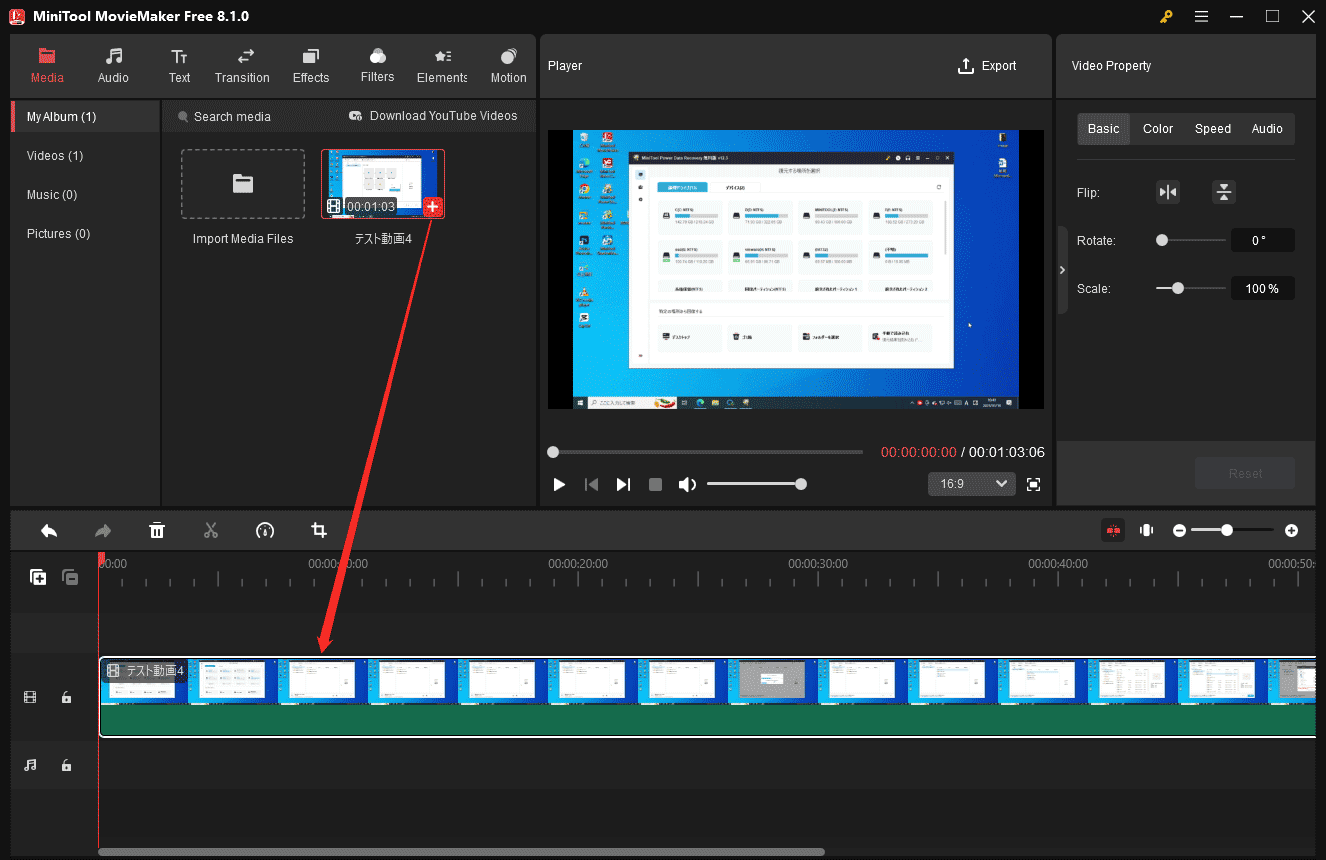
ステップ2. 動画から不要な部分を削除します。
サイズを縮小するために、動画の両端または中央の不要な部分を削除することができます。
1. 両端の不要な部分を削除するには、動画の始点または終点にカーソルを合わせると、「Trim」アイコンが表示されます。「Trim」アイコンを内側にドラッグして動画をトリミングします。
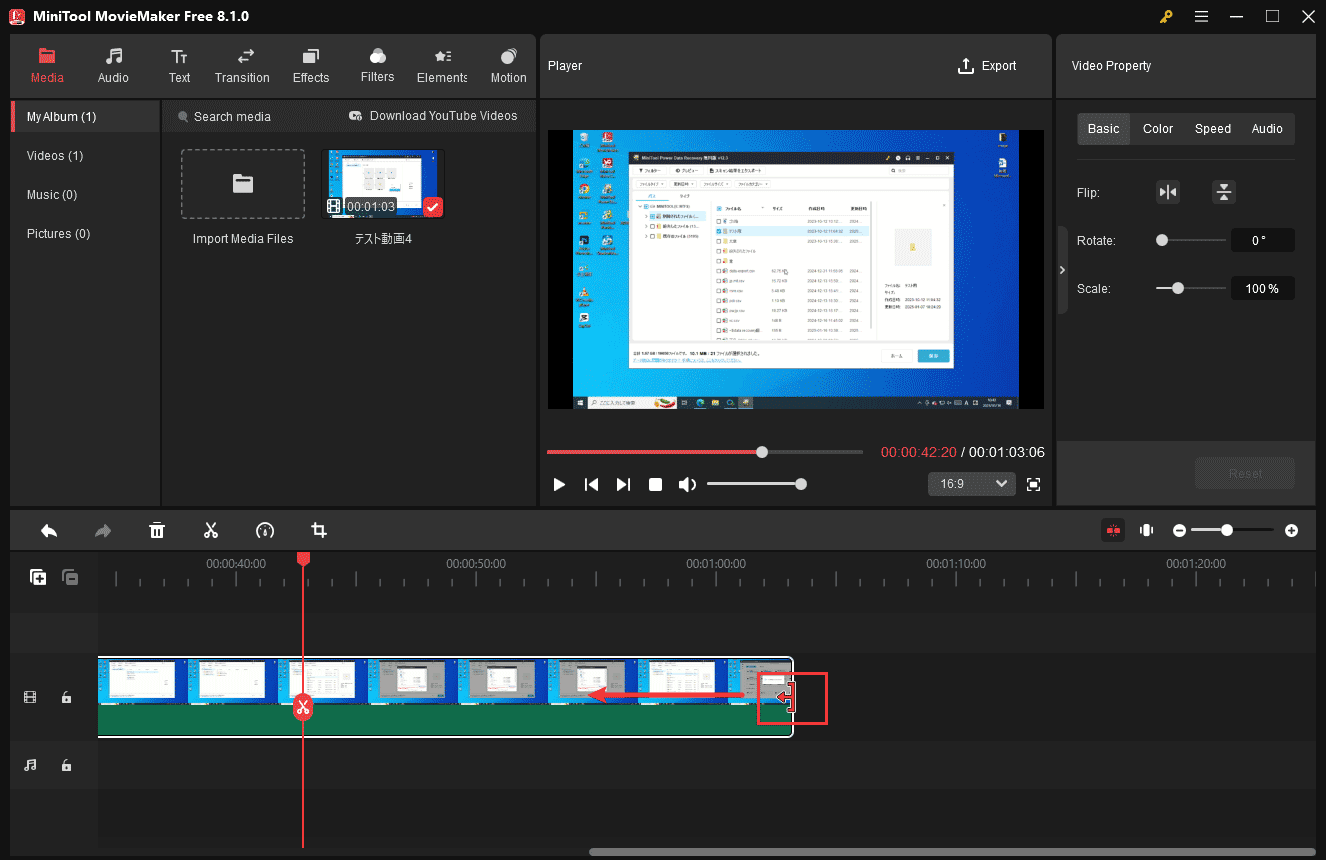
2. 動画の中間部分を削除するには、まず分割ツールを使って動画からセグメントを切り離します。再生ヘッドを削除したいクリップの始点と終点にドラッグし、それぞれ「Split」アイコンをクリックします。次にクリップを右クリックし、「Delete」を選択します。
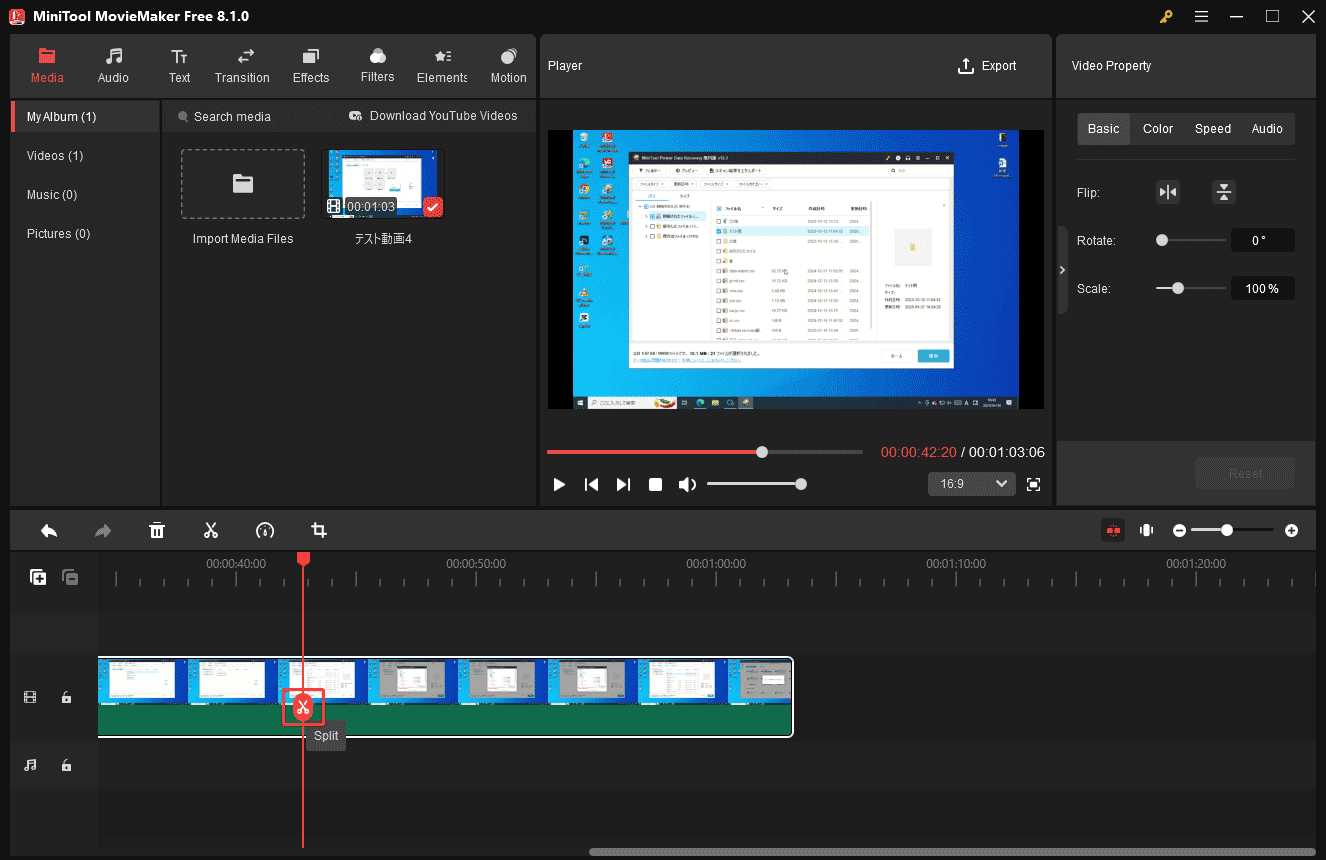
ステップ3. 出力設定を調整します。
1. 右上の「Export」オプションをクリックして出力設定ウィンドウを開きます。まず、動画に名前を付けて、エクスポートした動画を保存するフォルダを選択します。
2. デフォルトでは、MiniTool MovieMakerは動画をMP4ファイルとしてエクスポートします。Viber用に動画を圧縮する場合は変更しないでください。このサービスは、複数の一般的な動画形式をサポートしていますが、MP4(H.264 MP4)は現在、最小かつ最も互換性のある動画形式と考えられます。
3. MP4動画をエクスポートする場合、MiniTool MovieMakerは4K解像度までサポートします。しかし、ここでは1080Pや720Pなどの低い動画解像度を選択し、動画ファイルサイズを小さくすることをお勧めします。次に、「Settings」ボタンをクリックして出力設定を追加します。
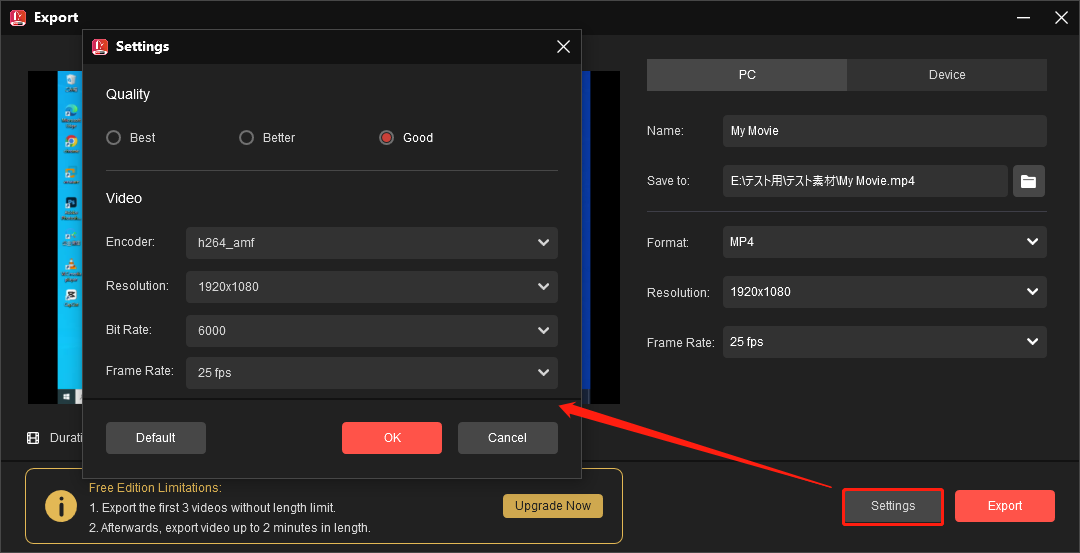
4. 「Settings」ウィンドウで「Quality」を「Good」に変更すると、動画のビットレートが自動的に6,000に設定されます。動画をさらに圧縮する必要がある場合は、ビットレートのドロップダウンリストを開き、6,000より小さい数値を選択します。最後に、「OK」をクリックして変更を保存します。
5. 次に、動画の推定ファイルサイズを確認することができます。それが200 MBを超えない場合は、動画をレンダリングする「Export」ボタンをクリックします。
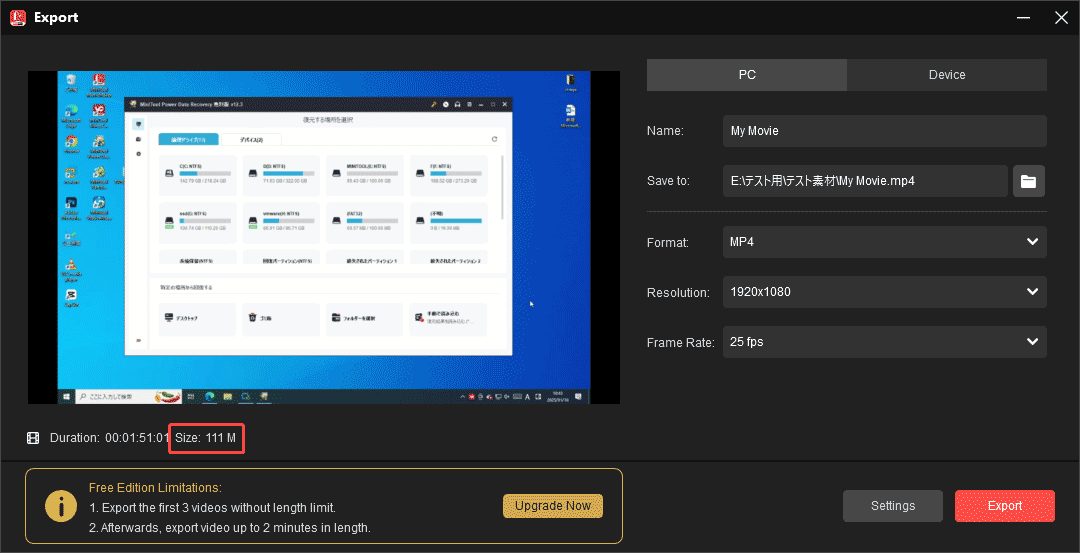
MiniTool MovieMakerのその他の機能:
- 動画を360度まで回転、フリップします。
- 動画をクロップして上下左右の不要な部分を削除します。
- 動画のアスペクト比を16:9、9:16、4:3、1:1に変更でき、異なるソーシャルメディアプラットフォーム用の動画を作成するのに最適です。
- スローモーションやファストモーション効果を作成するために、動画をスローダウンしたり、スピードアップしたりすることができます。
- 明るさ、彩度、コントラストを調整して、動画の色を補正します。
- テキスト、特殊効果、エレメント、フィルタ、トランジションなどで動画をデコレーションできます。
- 動画に音楽とサウンドエフェクトを追加します。
- 9つのビデオトラックと2つのオーディオトラックをサポートします。
- ウォーターマークなしで4Kまたは1080pの動画を無料でエクスポートします。
オプション2:MiniTool Video Converter
MiniTool Video Converterは無料の動画変換・圧縮ソフトで、Viber用の動画ファイルサイズを縮小することができます。形式、動画の解像度、フレームレート、ビットレート、エンコーダを変更して動画を圧縮することができます。
MiniTool Video Converterは幅広い動画形式とコーデックに対応しています。Viberが動画形式をサポートしていない場合、このアプリケーションで互換性のある形式に変換できます。このソフトは最大5つのファイルを同時に変換できます。
さらに、MiniTool Video Converterでオーディオファイルを変換し、Viberビデオ通話などコンピュータ画面上のアクティビティを録画することができます。
ここでは、MiniTool Video Converterを使ってViber動画ファイルのサイズの制限を回避する方法を説明します。
ステップ1. 以下のボタンをクリックして、PCにMiniTool Video Converterをダウンロードし、インストールします。
MiniTool Video Converterクリックしてダウンロード100%クリーン&セーフ
ステップ2. 「ここにファイルを追加またはドラッグして、変換を開始します」エリアをクリックするか、「ファイルを追加」ボタンをクリックしてコンピュータから動画を開きます。
ステップ3. ターゲットボックスの斜めの矢印をクリックして、出力設定を開きます。
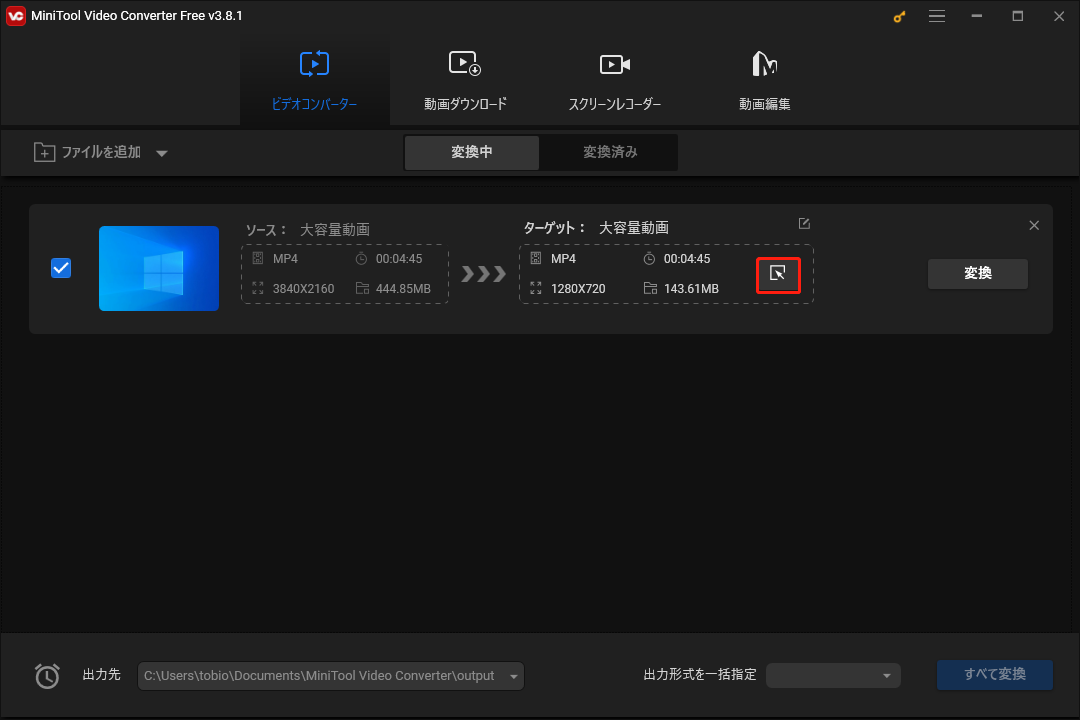
ステップ4. ポップアップウィンドウで、「動画」タブを選択し、左側のサイドバーに多くの動画形式を見ることができます。Viber用に動画を圧縮するには、「MP4」を選択し、1080P、720P、または低解像度のプロファイルをクリックします。
カスタムMP4形式を作成することもできます。MP4形式を選択した後、下部にある「+カスタムを作成」ボタンをクリックします。「設定」ウィンドウで、「エンコーダ」が「H264」に設定されていることを確認し(Viberはこのコーデックをサポートしています)、解像度、フレームレート、ビットレートを選択します。その後、「作成」をクリックして、カスタムMP4形式を作成します。最後に、その形式を見つけてクリックし、出力形式として設定します。
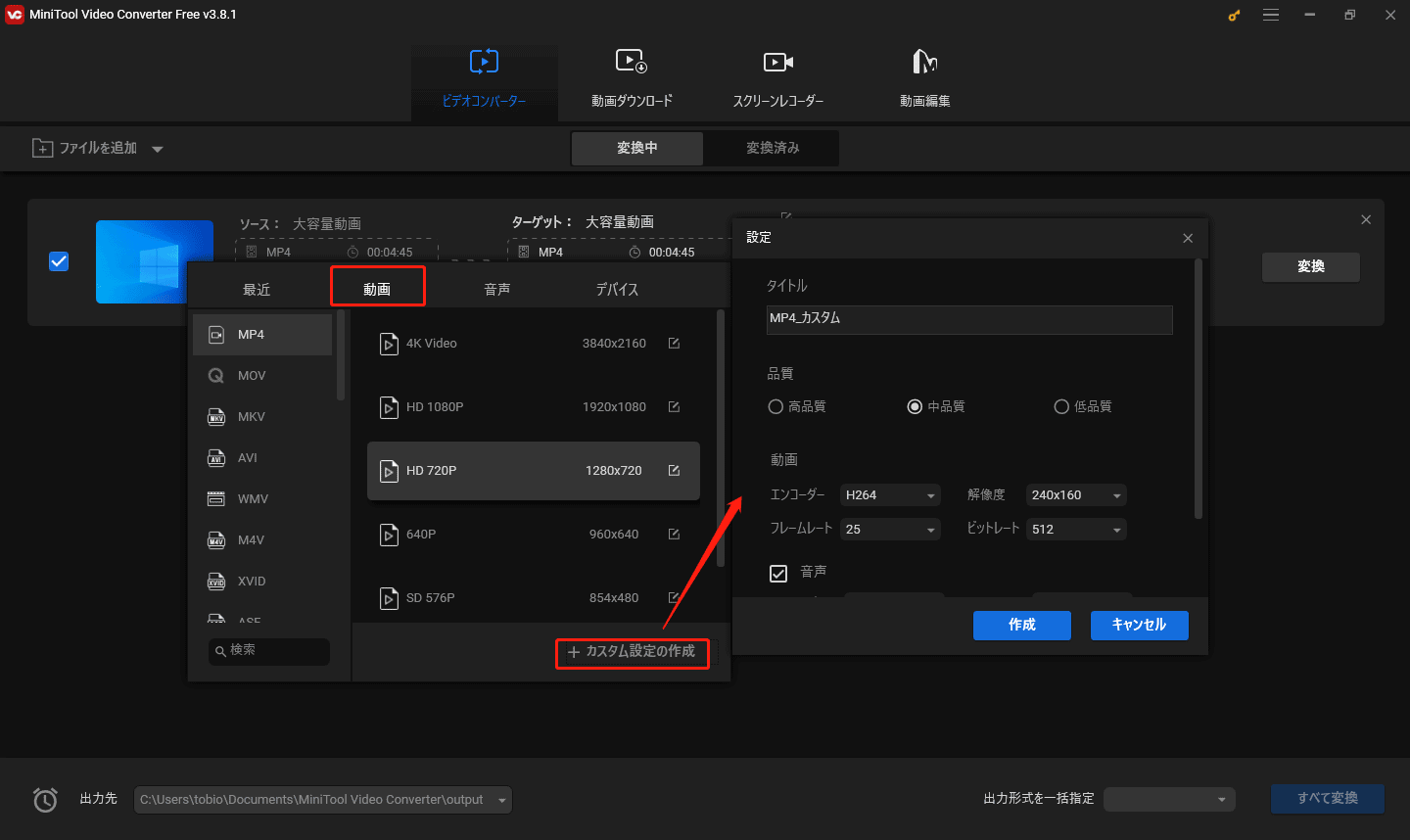
ステップ5. MiniTool Video Converterのメインインターフェースに戻ります。ターゲットボックスで推定ファイルサイズを確認します。結果に満足したら、「変換」ボタンをクリックして圧縮タスクを開始します。
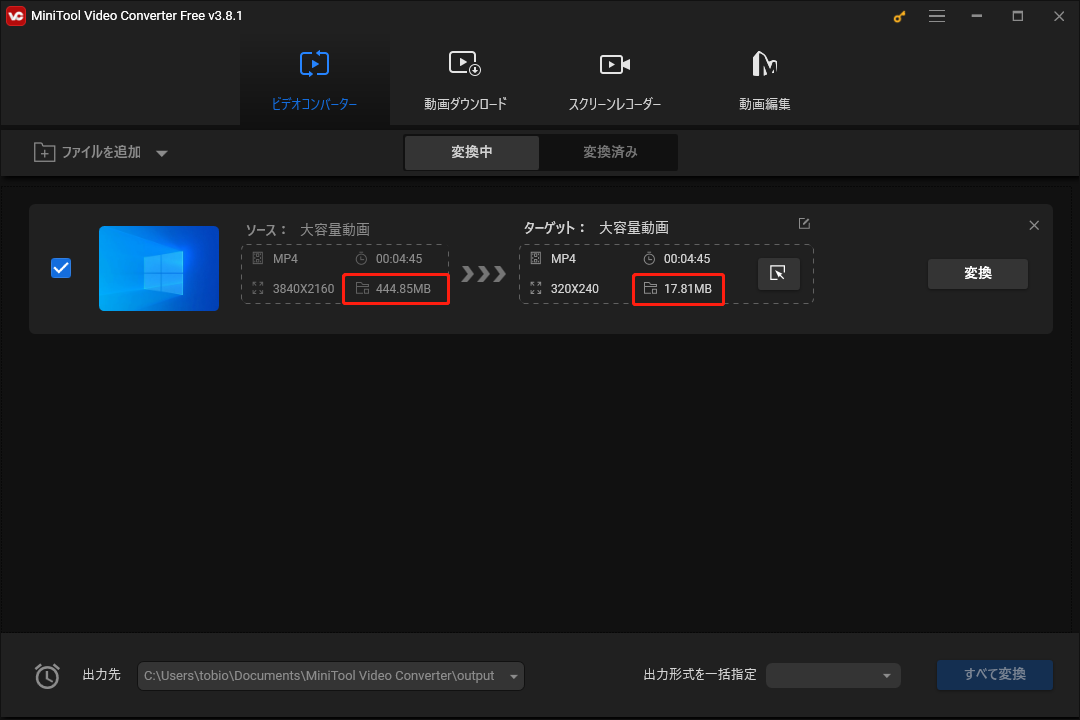
MacでViberの動画を圧縮する
Viberは、Macコンピュータ用のデスクトップアプリケーションも提供しています。では、どのようにMac上でViberの動画サイズの制限を回避したり、Viber用動画を圧縮したりするのですか?
iMovieは、ほとんどのMacコンピュータにプリインストールされているMac用の無料の動画エディタで、Viber用動画を圧縮する最も簡単な方法でもあります。
ステップ1. MacコンピュータでiMovieを開き、新しいビデオプロジェクトを開始します。
ステップ2. 「メディアを読み込む」ボタンをクリックしてターゲット動画を開き、タイムラインに追加します。
ステップ3. 動画を圧縮する前に、両端の不要な部分をトリミングして削除します。
これを行うには、「R」キーを押したまま、タイムラインのクリップをドラッグして、保存したいフレームの範囲を選択します。「Control」キーを押しながらクリップをクリックし、ショートカットメニューから「選択部分をトリム」を選択します。
ステップ4. 右上の「共有」ボタンをクリックし、「ファイルを書き出す」を選択します。
ステップ5. ポップアップウィンドウで、「フォーマット」を「ビデオとオーディオ」に設定し、「解像度」を「1080P」以下に設定します。また、「品質」を「カスタム」に設定し、スライダーをドラッグしてファイルを200MB以下にします。
ステップ6. 「次へ」オプションをクリックし、保存先フォルダを選択します。「保存」ボタンをクリックして動画をエクスポートします。
AndroidとiOSのViberで動画を圧縮する
スマホのViberで大容量の動画ファイルを送信するには?同様に、動画のサイズはViberの最大ファイルサイズである200 MBを超えてはいけません。動画がこの制限を超える場合は、動画圧縮アプリを使ってサイズを縮小してみてください。
たとえば、Mel studioが提供するVideo Compressアプリを使えば、AndroidデバイスでViber用に動画を圧縮できます。このアプリは、ほぼすべての動画形式で動作し、ソーシャルネットワーク上で簡単に共有するためにそれらを効果的に圧縮することができます。ファイルサイズを小さくするために、動画の品質、解像度、ビットレートをダウンスケールすることができます。
iOSでは、Video Compress – Shrink Vidsアプリを使ってViber用に動画を圧縮することができます。動画の解像度とビットレートをカスタマイズして動画ファイルを小さくしたり、圧縮された動画の画質とディスク容量をプレビューしたりできます。
オンラインでViber用に動画を圧縮する
さらに、お使いのデバイスにアプリをインストールせずにViber用の動画を圧縮するオンラインツールを試すことができます。
オプション1:VideoSmaller
VideoSmallerは無料のオンライン動画圧縮ツールで、最大500 MBの動画をアップロードでき、最大80~90%圧縮できます。そのため、ファイルサイズを効率的に縮小して小さくすることができます。このサービスは、MP4、AVI、MPEG、MOV、MKVなど、多くの動画ファイルの種類をサポートしています。
ステップ1. VideoSmallerのウェブサイトにアクセスし、「閲覧する」オプションをクリックして動画をアップロードします。
ステップ2. 最高の画質を得るために、「低圧縮レベルを使用」のボックスを選択します。
ステップ3.「動画をアップロード」ボタンをクリックして、すぐに圧縮タスクを開始します。
ステップ4.完了したら、圧縮された動画をダウンロードします。
オプション2: FreeConvert
FreeConvertは、動画、画像、音声ファイル、ドキュメントなどのオンラインファイル変換ツールです。また、動画、画像、音声、GIFのファイルサイズを縮小できるオンラインファイル圧縮ツールとしても機能します。間違いなく、それはまた、Viber用の動画を圧縮するための良いオプションです。
ステップ1. FreeConvertのウェブサイトにアクセスし、「ツール」>「ビデオコンプレッサー」に進みます。
ステップ2. 「ファイルを選択」ボタンをクリックして動画をアップロードします。
ステップ3. 「出力」を「MP4」に設定し、「詳細設定」アイコンをクリックして圧縮オプションを追加します。「ビデオコーデック」が「H264」に設定されていることを確認してください。圧縮方法を選択し、ファイルサイズを小さくするために適切な調整を行い、「設定を適用」ボタンをクリックします。
ステップ4. 「今すぐ圧縮」ボタンをクリックして圧縮を有効にします。
パート3:Viberで大容量の動画ファイルを送信するためのその他のヒント
動画からいくつかの詳細を削除するトリミングと共有可能なサイズ制限に動画を圧縮することは、動画の品質を低下させる可能性があります。Viberの動画サイズ制限を回避するために動画の詳細や品質を犠牲にしたくない場合は、ここに理想的なソリューションがあります。動画の画質を維持したまま、大容量の動画ファイルをリンクに変換してViberに送信できます。
一般的に、動画の共有リンクを作成する2つの無料の方法があります。
クラウドストレージに動画をアップロードする
Google Drive、Dropbox、OneDriveに動画をアップロードしてリンクを生成できます。ファイルをアップロードしたら、リンクをコピー&ペーストするだけで無制限に共有できます。これらのクラウドストレージサービスは、無料ユーザーにも大容量のストレージを提供しています。
動画ホスティングサイトに動画をアップロードする
また、YouTubeやDailymotionなどの動画ホスティングサイトに大容量の動画ファイルをアップロードして、Viber経由で送信するリンクを作成することもできます。例えば、YouTubeにアップロードできる最大ファイルサイズは256GBです。YouTubeモバイルアプリに動画を投稿すると、Viberで直接共有できます。
結論
Viberで送信できる動画ファイルの最大サイズは200MBです。動画のサイズがこの制限を超える場合は、Viberで共有する前に、動画編集アプリまたはコンプレッサーで圧縮してください。H.264コーデックを使用して動画を圧縮し、互換性を確保するためにMP4ファイルとして保存します。また、Viber上のリンクを通じて、動画の品質を保持したまま、大容量のファイルを送信することができます。
最後に、MiniTool MovieMakerとVideo Converterの使い方についてご質問がございましたら、[email protected]までご連絡ください。


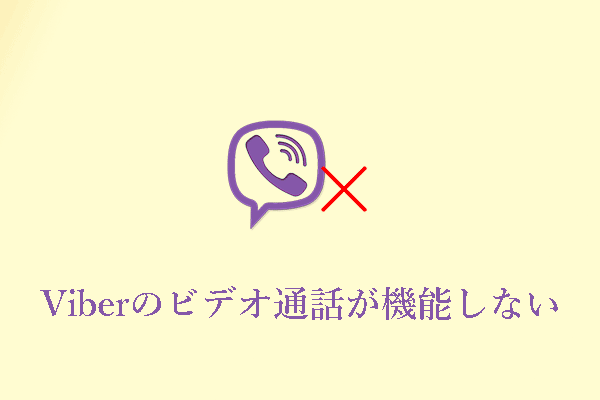


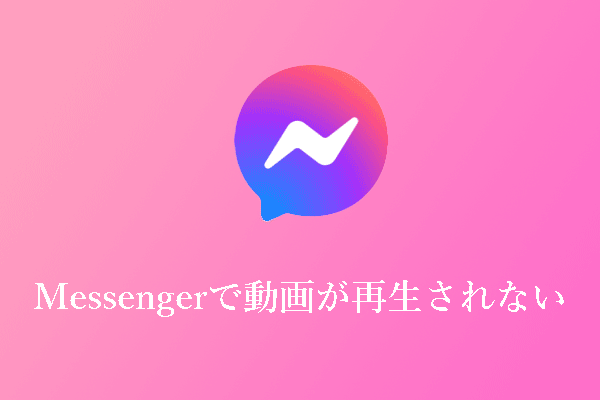

ユーザーコメント :